Word 2010で作成したファイルを以前のバージョンで保存する方法 | ||
Word 2010で作成したファイルを以前のバージョンで保存する方法 |
Q&A番号:014385 更新日:2018/02/26
|
Q&A番号:014385 更新日:2018/02/26 |
 | Word 2010で、作成したファイルを以前のバージョンで保存する方法について教えてください。 |
 | Word 2003以前のバージョンでファイルを開く場合は、ファイル形式を変更して保存する必要があります。 |
Word 2003以前のバージョンでファイルを開く場合は、ファイル形式を変更して保存する必要があります。
はじめに
Word 2010でファイルを保存すると、初期状態では、Word 2007以降のバージョンに対応した「.docx」形式で保存されます。
作成したファイルをWord 2003以前のバージョンで開く場合は、ファイルの種類を変更して保存する必要があります。
Word 2010で選択できる主なファイルの種類は以下のとおりです。
| 拡張子 | ファイル形式 | 説明 |
|---|---|---|
| .docx | Word文書 | Word 2007以降で使用できるファイル形式 |
| .doc | Word 97-2003文書 | Word 97〜2003で使用できるファイル形式 |
操作手順
Word 2010で作成したファイルを以前のバージョンで保存するには、以下の操作手順を行ってください。
リボンから「ファイル」タブをクリックします。
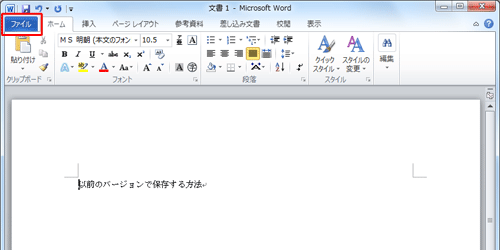
「名前を付けて保存」をクリックします。
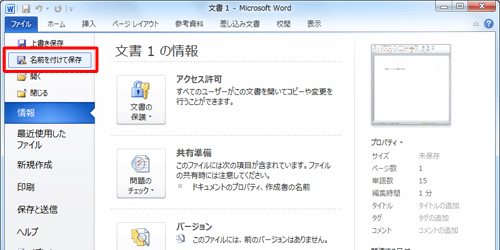
「ファイルの種類」ボックスから、保存するファイル形式をクリックします。
ここでは例として、「Word 97-2003文書」をクリックします。
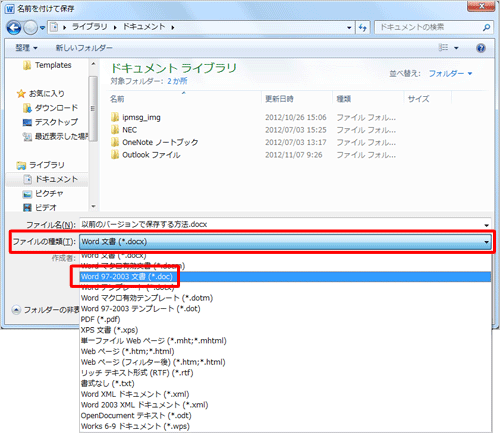
「ファイル名」ボックスに任意の名前を入力します。
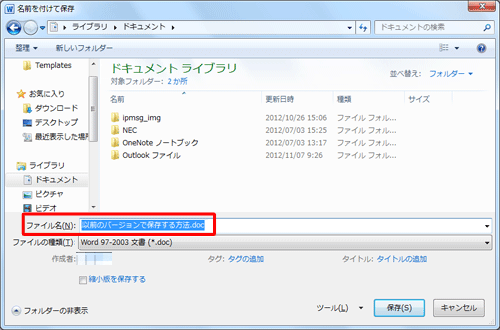
ファイルを保存する場所をクリックし、「保存」をクリックします。
ここでは例として、「デスクトップ」に保存します。
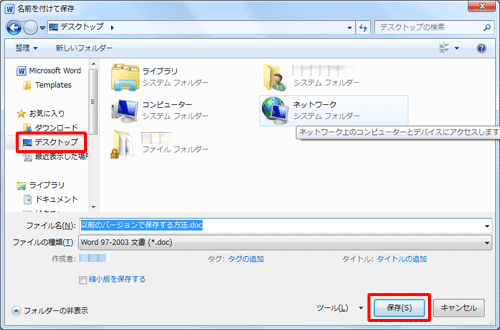
以上で操作完了です。
以前のバージョンのWordでファイルが開けることを確認してください。
このQ&Aに出てきた用語


 Wordで作成したファイルを以前のバージョンで保存する方法
Wordで作成したファイルを以前のバージョンで保存する方法







